Samsung-enhed giver Samsung-aktiveringslåsen for at holde din enhed i sikkerhed.
Denne funktion er særlig nyttig, når din Samsung-enhed bliver stjålet eller tabt ved en fejltagelse.
For at holde din Samsung-telefon sikkert, kan du vælge aktiver denne funktion.

Hvis du stadig ikke er fortrolig med Samsung reaktiveringslås, skal du ikke bekymre dig, i denne artikel introducerer vi denne funktion til dig i detaljer, herunder hvad Samsung reaktiveringslås er, og hvordan du aktiverer eller deaktiverer det, samt hvordan du gendanner data, efter at du omgå denne funktion.
Hvad du skal gøre, er at læse denne artikel og få disse oplysninger nu.
- Del 1: Hvad er Samsung Reactivation Lock
- Del 2: Sådan aktiveres / deaktiveres Samsung Reactivation Code
- Del 3: Sådan gendannes data efter omgåelse Samsung Reactivation Lock (Android Data Recovery)
del 1: Hvad er Samsung Reactivation Lock
Samsung-reaktiveringslås er en af de vigtigste sikkerhedsfunktioner på alle Samsung-telefoner. Det er en sikkerhedsindstilling, der har en opgave at forhindre andre i at aktivere din Samsung-telefon, når den bliver stjålet eller tabt.
Det er ikke det samme som Enhedslås, som bruges til at låse din enhed op, når den er slukket eller inaktiv.
Når du besluttede at aktivere Samsung-reaktiveringslås, kræver din enhed, at du indtaster Samsung-kontoen, før du vil fabriksindstil din Samsung-telefon. Så selv andre får din enhed, de kan stadig ikke nulstille den uden din Samsung-konto. Men du skal huske din Samsung-konto.
del 2: Sådan aktiveres / deaktiveres Samsung Reactivation Code
Sådan aktiveres Samsung Reactivation Code
Samsungs reaktiveringslåsefunktion er som standard slået fra. Nogle brugere ved ikke, hvordan man aktiverer Samsung-genaktiveringslås, og i det følgende vil vi liste de detaljerede trin til, hvordan man blot aktiverer Samsung-genaktiveringslås.
Du har brug for en Samsung-konto, som hjælper dig med at afslutte processen. (Samsung-konto glemte? Gendan Samsung-konto for det første.)
Trin 1: Åbn din Samsung-telefon, og gå til Indstillinger. Derefter skal du trykke på fanen Personlig og derefter vælge Lås skærm og sikkerhed. Næste skal du vælge Find min mobil. Her bliver du bedt om at indtaste adgangskoden til din Samsung-konto.
Trin 2: Når du har indtastet den rigtige adgangskode til din Samsung-konto, kan du se skærmen som nedenfor.
Som du kan se i dette billede er Samsung-reaktiveringslåsfunktionen slukket. Hvad du skal gøre er at tænde det ved blot at skubbe kontakten til højre.
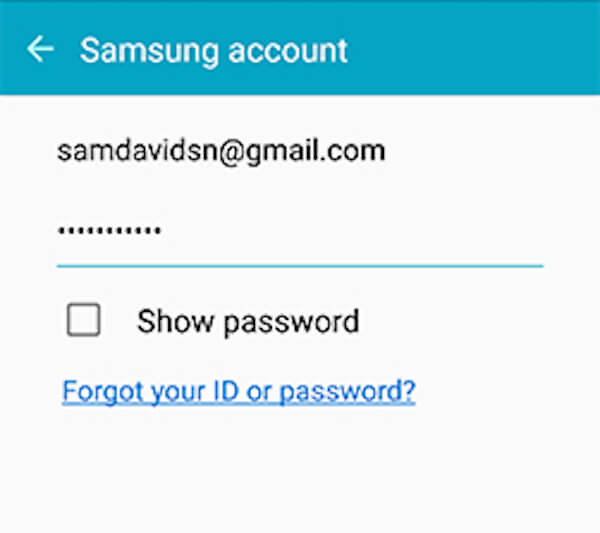
Trin 3: Når du tænder for Samsung-reaktiveringslåsen, bliver du bedt om at bekræfte, at hvis du vil åbne Samsung-reaktiveringslås eller ej. Vælg bare OK-knappen. Så kan du aktivere Samsung-reaktiveringslås.
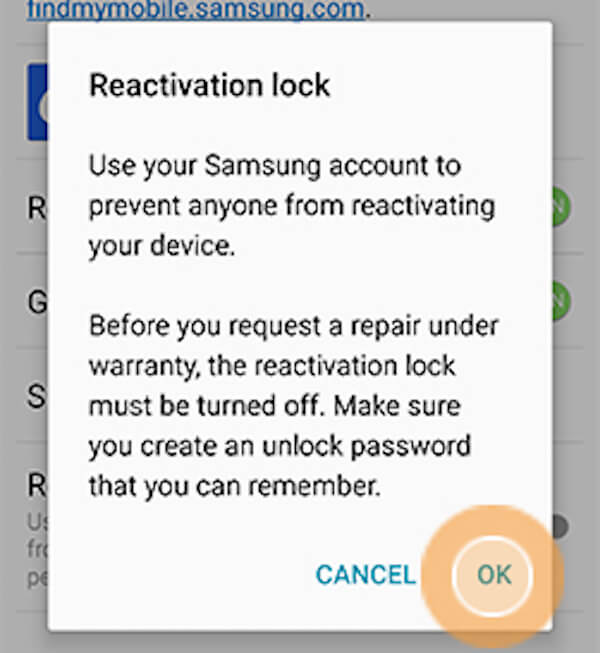
Sådan deaktiveres Samsung Reactivation Code
Når du vil sælge din Samsung-telefon, skal du muligvis slukke for Samsung-reaktiveringslås. Efter at have kendskab til, hvordan du aktiverer Samsung-reaktiveringskode, kan du finde det ligner at deaktivere Samsung-reaktiveringskoden. Det er også meget nemt at deaktivere denne funktion, når du vil tænde den. Og du kan læse de næste trin for at slå den af.
Trin 1: Åbn din Samsung-telefon, og gå derefter til Indstillinger på din enhed. Gå derefter til Personligt> Lås skærm og sikkerhed> Find min mobil. Du kan se, at din genaktiveringslås er slået til som nedenfor.
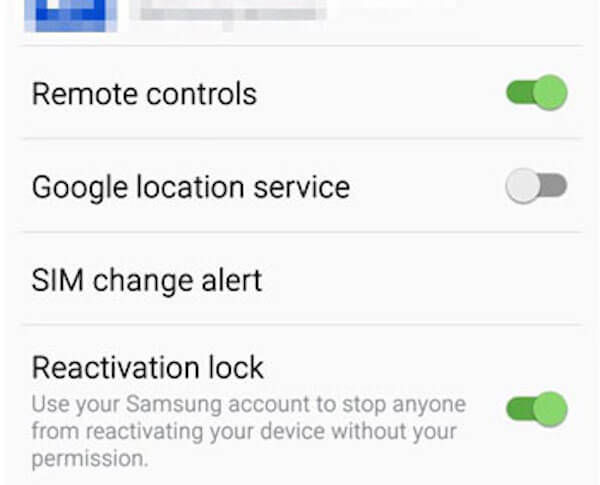
Trin 2: For at deaktivere Samsung-reaktiveringslåsen skal du blot skyde kontakten til venstre.
Trin 3: Og du bliver bedt om at indtaste adgangskoden til din Samsung-konto under processen med at deaktivere Samsung-reaktiveringslås. Denne handling bekræfter, at du er ejer af denne enhed.
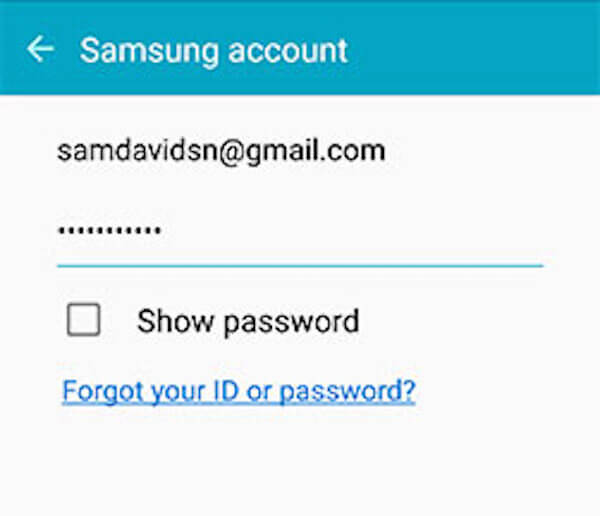
del 3: Sådan gendannes data efter omgåelse Samsung Reactivation Lock (Android Data Recovery)
Ærlig talt er det meget svært at omgå Samsung reaktiveringslås. Hvis du omstiller det og fabriksindstiller din enhed, kan du måske vide, hvordan du gendanner dine data på Samsung-enheden. Her vil vi anbefale dig den bedste måde.
Når du har nulstillet din Samsung-enhed, kan du vælge gendanne dine data med Apeaksoft Android Data Recovery.
Det er en af de bedste genoprettelsessoftware, du kan bruge til at gendanne slettede eller tabte filer, såsom fotos, meddelelser, kontakter og andre mere end 20-filtyper. Og du kan bruge den til at hente data fra dine Android-telefoner, tablets og SD-kort. Af den måde er den kompatibel med 5000 + Android bærbare enheder.
I det følgende følger de detaljerede trin, du kan følge for at gendanne dine data, efter at du har slettet Samsung reaktiveringslås.
Trin 1: Download Android Data Recovery
For det første skal du gå til Apeaksoft's officielle hjemmeside og derefter downloade Android Data Recovery på din computer. Næste afslut installationen i henhold til vejledningen. Start nu Android Data Recovery for at starte denne genoprettelsesproces.
Trin 2: Tilslut til computer
Tilslut derefter din Samsung-enhed til computeren via et USB-kabel. Denne professionelle software registrerer din enhed automatisk, herunder versionen af din enhed. Derefter vil det give dig instruktionen om at åbne USB-fejlfinding på din telefon. Følg det, og klik derefter på OK.

Trin 3: Vælg filtype
Nu vil denne software liste over alle filtyper, som du kan vælge. Du skal blot vælge den filtype, du vil gendanne, og så vil denne software rod og scanne din enhed automatisk.

Trin 4: Begynd at genoprette
Når scanningen er færdig, vil den liste alle de data, du kan gendanne. Du kan forhåndsvise dem, før du gendanner dem ved at vælge filtypen. Vælg derefter, hvad du vil gendanne, og klik på Recover-knappen for at gendanne data, efter at du har omgået Samsung reaktiveringslås.
Dette værktøj giver også funktionen til Uddrag data fra brudt skærm eller adgangskode glemt Android-telefon til backup. Så selvom du undlader at låse op for Samsung-reaktivering, kan du hente data fra den.

Konklusion
I denne artikel introducerer vi dig, hvad der er Samsung reaktiveringslås i detaljer, samt hvordan man aktiverer, deaktiverer og gendanner data efter at have omgået Samsung reaktiveringslås.
Hvis du stadig har spørgsmål om denne funktion, skal du bare forlade kommentarer eller kontakte os. Håber du kan få noget nyttigt ud fra denne artikel.



 iPhone Data Recovery
iPhone Data Recovery iOS System Recovery
iOS System Recovery iOS Data Backup & Restore
iOS Data Backup & Restore IOS Screen Recorder
IOS Screen Recorder MobieTrans
MobieTrans iPhone Overførsel
iPhone Overførsel iPhone Eraser
iPhone Eraser WhatsApp-overførsel
WhatsApp-overførsel iOS Unlocker
iOS Unlocker Gratis HEIC Converter
Gratis HEIC Converter iPhone Location Changer
iPhone Location Changer Android Data Recovery
Android Data Recovery Broken Android Data Extraction
Broken Android Data Extraction Android Data Backup & Gendan
Android Data Backup & Gendan Telefonoverførsel
Telefonoverførsel Data Recovery
Data Recovery Blu-ray afspiller
Blu-ray afspiller Mac Cleaner
Mac Cleaner DVD Creator
DVD Creator PDF Converter Ultimate
PDF Converter Ultimate Windows Password Reset
Windows Password Reset Telefon spejl
Telefon spejl Video Converter Ultimate
Video Converter Ultimate video editor
video editor Screen Recorder
Screen Recorder PPT til Video Converter
PPT til Video Converter Slideshow Maker
Slideshow Maker Gratis Video Converter
Gratis Video Converter Gratis Screen Recorder
Gratis Screen Recorder Gratis HEIC Converter
Gratis HEIC Converter Gratis videokompressor
Gratis videokompressor Gratis PDF-kompressor
Gratis PDF-kompressor Gratis Audio Converter
Gratis Audio Converter Gratis lydoptager
Gratis lydoptager Gratis Video Joiner
Gratis Video Joiner Gratis billedkompressor
Gratis billedkompressor Gratis baggrundsviskelæder
Gratis baggrundsviskelæder Gratis billedopskalere
Gratis billedopskalere Gratis vandmærkefjerner
Gratis vandmærkefjerner iPhone Screen Lock
iPhone Screen Lock Puslespil Cube
Puslespil Cube





